
Angenommen, Sie betreiben Linux auf einem Computer, den Sie nur nutzen, beispielsweise einem Laptop. Sie müssen bei jedem Aufruf von sudo Ihr Passwort eingeben, was auf lange Sicht mühsam wird. Daher beschreiben wir in dieser Anleitung, wie Sie den sudo-Befehl so konfigurieren, dass er ohne Eingabe eines Passworts ausgeführt wird.

Diese Einstellung erfolgt in der Datei /etc/sudoers, die die Standardsicherheitsrichtlinie mit dem Befehl sudo im Abschnitt „Benutzerberechtigungsspezifikation“ darstellt.
Wichtig: In sudeors-Dateien ist der Parameter authenticate zu Authentifizierungszwecken standardmäßig aktiviert. Wenn es festgelegt ist, muss sich der Benutzer per Passwort (oder einer anderen Authentifizierungsmethode) authentifizieren, bevor er Befehle mit sudo ausführen kann.
Diese Standardeinstellung kann jedoch mit dem Flag NOPASSWD (kein Passwort erforderlich, wenn der Benutzer den Befehl sudo aufruft) überschrieben werden.
Die Syntax zum Konfigurieren von Benutzerberechtigungen lautet wie folgt:user_list host_list=effective_user_list tag_list command_list
Unter ihnen:
Um einem Benutzer ( aaronkilik im Beispiel unten) zu erlauben, alle Befehle mit sudo ohne Eingabe eines Passworts auszuführen, öffnen Sie die sudoers-Datei:
$ sudo visudo
aaronkilik ALL=(ALL) NOPASSWD: ALL
Für Gruppen verwenden Sie das Zeichen % vor dem Gruppennamen. Dies bedeutet, dass alle Mitglieder der Gruppe sys sudo ohne Passwort verwenden können.
%sys ALL=(ALL) NOPASSWD: ALL
Damit Benutzer den angegebenen Befehl ohne Passwort mit sudo (/bin/kill) ausführen können, fügen Sie die folgende Zeile hinzu:
aaronkilik ALL=(ALL) NOPASSWD: /bin/kill
下面的行会让 sys 组成员在使用 sudo 运行命令:/bin/kill 、/bin/rm 时不用输入密码:
%sys ALL=(ALL) NOPASSWD: /bin/kill, /bin/rm
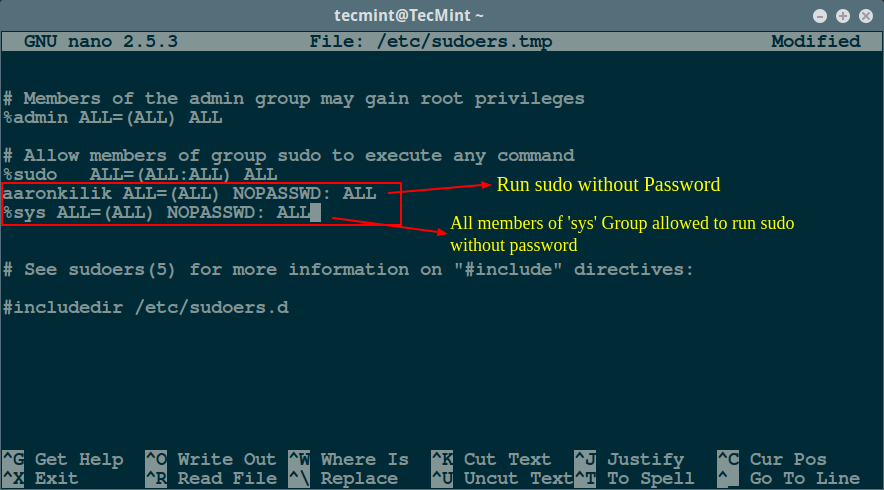
不用密码运行 sudo
在本篇中,我们讨论了如何配置 sudo 命令来不用输入密码运行。不要忘记在评论栏中给我们提供你关于这份指导的想法和其他对于 Linux 系统管理员有用的 sudoers 配置。
Das obige ist der detaillierte Inhalt vonZum Ausführen von Sudo-Befehlen unter Linux ist kein Passwort erforderlich. Für weitere Informationen folgen Sie bitte anderen verwandten Artikeln auf der PHP chinesischen Website!




